12.3.5 识别梁
通过本小节的学习,你将能够:
进行梁的CAD识别。
一、任务说明
用CAD识别的方式完成梁的定义和绘制。
二、任务分析
在梁的支座柱、剪力墙等识别完成后,进行识别梁的操作。双击“一三层顶梁配筋图”,进入“CAD识别”→“识别梁”。
三、任务实施
1)选择导航栏构件
将目标构件定位至“梁”,如图12.57所示。
![]()
图12.57
2)提取梁边线
①单击选项卡“建模”→“识别梁”,如图12.58所示。
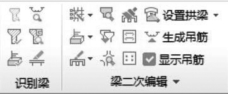
图12.58
②单击“提取边线”,如图12.59所示。
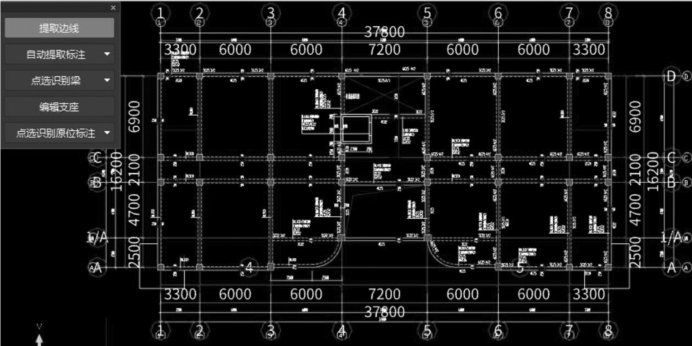
图12.59
③利用“单图元选择”“按图层选择”“按颜色选择”的功能点选或框选需要提取的柱边线CAD图元,如图12.60所示。
![]()
图12.60
④单击鼠标右键确认选择,则选择的CAD图元自动消失,并存放在“已提取的CAD图层”中,这样就完成了边线的提取工作。
3)提取梁标注
提取梁标注包含3个功能:自动提取标注、提取集中标注和提取原位标注,如图12.61所示。
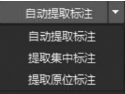
图12.61
①“自动提取标注”可一次提取CAD图中全部的梁标注,软件会自动区别梁原位标注与集中标注,一般集中标注与原位标注在同一图层时使用。单击“自动提取梁标注”,选中图中所有同图层的梁标注,如果集中标注与原位标注在同一图层,就会被选择到。此时,直接单击右键确定,如图12.62所示。
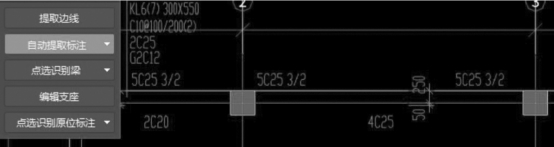
图12.62
GTJ2018在最新版做了优化后,软件会自动区分集中标注和原位标注,弹出如图12.63所示的提示。
![]()
图12.63
完成提取之后,集中标注以黄色显示,原位标注以粉色显示,如图12.64所示。
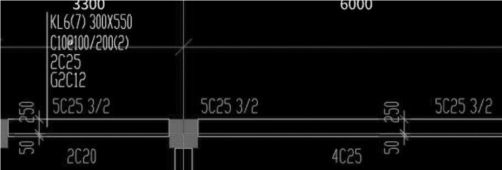
图12.64
②如果集中标注与原位标注分别在两个图层,则分别采用“提取集中标注”和“提取原位标注”分开提取,方法与自动提取类似。
4)识别梁
提取梁边线和标注完成后,接着进行识别梁构件的操作。识别梁有自动识别梁、框选识别梁、点选识别梁3种方法,如图12.65所示。
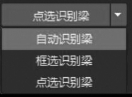
图12.65
①自动识别梁。软件自动根据提取的梁边线和梁集中标注对图中所有梁一次全部识别。
a.提取梁边线和提取梁集中标注操作后,单击识别面板“点选识别梁”的倒三角,在下拉菜单中单击“自动识别梁”,软件弹出“识别梁选项”对话框,如图12.66所示。
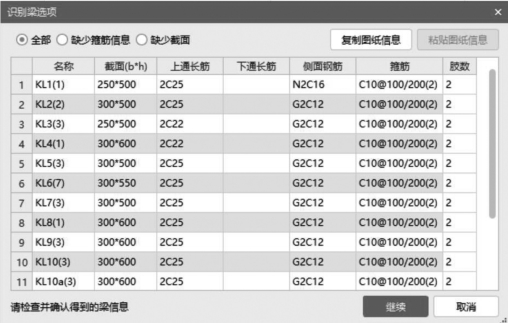
图12.66
【说明】
①在识别梁选项界面可以查看、修改、补充梁集中标注信息,可以提高梁识别的准确性。
②识别梁之前,应先完成柱、墙等图元的模型创建,这样识别出来的梁会自动延伸到现有的柱、墙、梁中,计算结果更准确。
b.单击“继续”按钮,则按照提取的梁边线和梁集中标注信息自动生成梁图元,如图12.67所示。
c.识别梁完成后,软件自动启用“校核梁图元”功能,如识别的梁跨与标注的梁跨数量不符,则弹出提示,并且梁会以红色显示,如图12.68所示。需要检查进行修改。
②点选识别梁。“点选识别梁”功能可以通过选择梁边线和梁集中标注的方法进行梁识别操作。
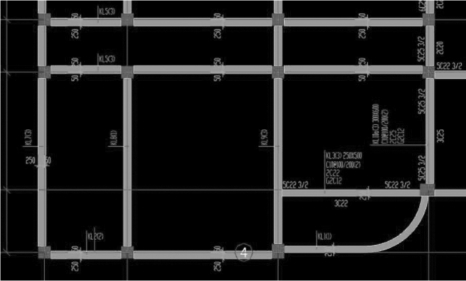
图12.67
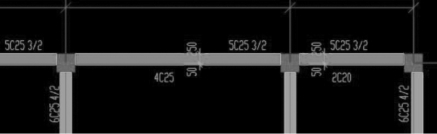
图12.68
a.完成“提取梁边线”和“提取梁集中标注”操作后,单击识别梁面板“点选识别梁”,则弹出“点选识别梁”对话框,如图12.69所示。
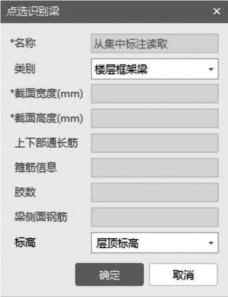
图12.69
b.单击需要识别的梁集中标注,则“点选识别梁”窗口自动识别梁集中标注信息,如图12.70所示。
c.单击“确定”按钮,在图形中选择符合该梁集中标注的梁边线,被选择的梁边线以高亮显示,如图12.71所示。
d.单击右键确认选择,此时所选梁边线则被识别为梁图元,如图12.72所示。
③框选识别梁。“框选识别梁”可满足分区域识别的需求,对于一张图纸中存在多个楼层平面的情况,可选中当前层识别,也可框选一道梁的部分梁线,完成整道梁的识别。

图12.70
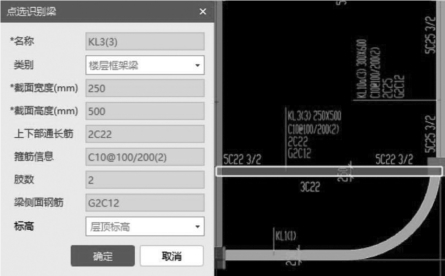
图12.71

图12.72
a.完成提取梁边线和提取梁集中标注操作后,单击识别面板“点选识别梁”的倒三角,下拉选择“框选识别梁”;状态栏提示:左键拉框选择集中标准。
b.拉框选择需要识别的梁集中标注,如图12.73所示。
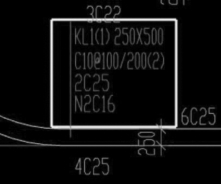
图12.73
c.右键确定选择,软件弹窗同自动识别梁,单击继续,即可完成识别,如图12.74所示。
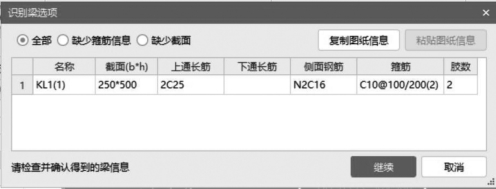
图12.74
【说明】
①识别梁完成后,与集中标注中跨数一致的梁以粉色显示,与标注不一致的梁以红色显示,方便用户检查,如图12.75所示。
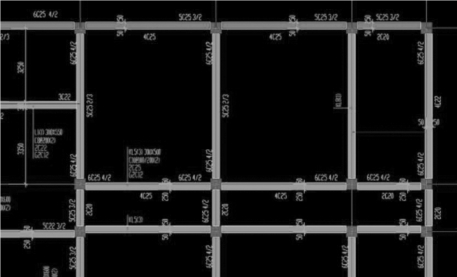
图12.75
②梁识别的准确率与“计算设置”部分有关。
a.在“钢筋设置”中的“计算设置”→“框架梁”部分,第3项如图12.76所示。此项设置可修改,并会影响后面的梁识别,注意应准确设置。
![]()
图12.76
b.在“计算设置”→“非框架梁”部分,第3、4项如图12.77所示。
![]()
图12.77
此两项需要根据实际工程情况准确设置。
④梁跨校核。当识别梁完成之后,手动检查是否存在识别不正确的梁,比较麻烦,软件自动进行“梁跨校核”,智能进行检查。梁跨校核是自动提取梁跨,然后将提取到的跨数与标注中的跨数进行对比,二者不同时弹出提示。
a.软件框选/自动识别梁之后,会自动进行梁跨校核,或是单击“校核梁图元”命令,如图12.78所示。软件自动对梁图元进行梁跨校核,如图12.78所示。
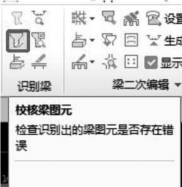
图12.78
b.如存在跨数不符的梁则会弹出提示,如图12.79所示。
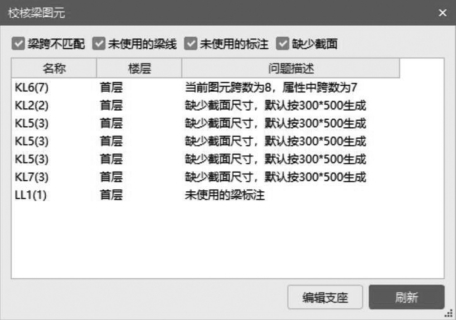
图12.79
c.在“校核梁图元”对话框中,双击梁构件名称,软件可以自动定位到此道梁,如图12.80所示。
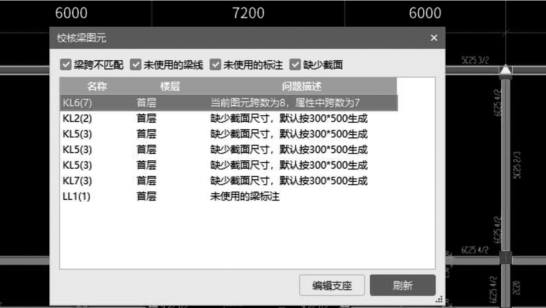
图12.80
编辑支座:可直接在对话框调用编辑支座功能。
重新校核:对梁进行修改后,可实时调用“重新校核”功能进行刷新梁跨调改结果。
【注意】
梁跨校核只针对有跨信息的梁,手动绘制的没有跨信息的粉色梁不会进行校核。
5)编辑支座
当“校核梁图元”完成后,如果存在梁跨数与集中标注中不符的情况,则可使用此功能进行支座的增加、删除以调整梁跨。
“编辑支座”是对以前“设置支座”和“删除支座”两个功能的优化,可以通过“编辑支座”对梁跨信息进行快速修改。
①选择一根梁,单击识别梁面板中的“编辑支座”功能,如图12.81所示;也可通过选项卡“建模”→“识别梁”→“编辑支座”进行选择,如图12.82所示。

图12.81
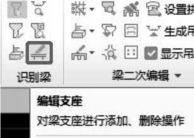
图12.82
命令行提示:左键选择需要删除的支座点,或者选择作为支座的图元。
②如要删除支座,直接点取图中支座点的标志即可;如要增加支座,则点取作为支座的图元,右键确定即可,如图12.83所示。
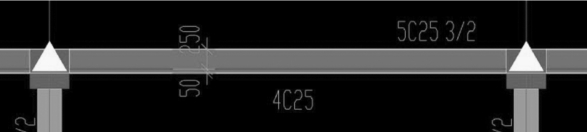
图12.83
这样即可完成编辑支座的操作。
【说明】
①“校核梁图元”与“编辑支座”并配合修改功能(如打断、延伸、合并等)使用,来修改和完善梁图元,保证梁图元和跨数正确,然后再识别原位标注。
②识别梁时,自动启动“校核梁图元”,只针对本次生成的梁,要对所有梁校核需要“重新校核”或手动启用“校核梁图元”。
6)识别原位标注
识别梁构件完成后,应识别原位标注。识别原位标注有自动识别原位标注、框选识别原位标注、点选识别原位标注和单构件识别原位标注4个功能,如图12.84所示。
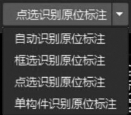
图12.84
①自动识别原位标注:可以将已经提取的梁原位标注一次性全部识别。
a.完成识别梁操作后,单击识别面板“点选识别原位标注”的倒三角,下拉选择“自动识别原位标注”。
b.软件自动对已经提取的全部原位标注进行识别,识别完成后,弹出如图12.85所示的提示框。
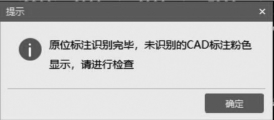
图12.85
c.单击“确定”按钮,软件自动会进行校核,如图12.86所示。
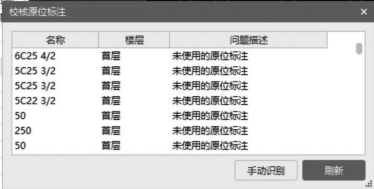
图12.86
【注意】
识别原位标注功能之后,识别成功的原位标注会变为绿色显示,未识别的保持粉色。
②框选识别原位标注:如果需要识别某一区域内的原位标注,则可使用“框选识别原位标注”功能。
a.完成识别梁操作后,单击识别面板“点选识别原位标注”的倒三角,下拉选择“框选识别原位标注”。
b.框选某一区域的梁,单击右键确定,即完成识别。
【注意】
识别完成后,识别成功的原位标注会变为绿色显示,未识别的仍粉色显示。
③点选识别原位标注:可以将提取的梁原位标注一次全部识别。
a.完成自动识别梁(点选识别梁)和提取梁原位标注(自动提取梁标注)操作后,单击识别面板“点选识别原位标注”。
b.选择需要识别的梁图元,此时构件处于选择状态,如图12.87所示。

图12.87
c.单击鼠标选择CAD图中的原位标注信息,软件自动寻找最近的梁支座位置并进行关联,如图12.88所示。
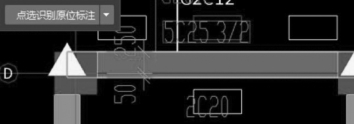
图12.88
d.单击鼠标右键,则选择的CAD图元被识别为所选梁支座的钢筋信息;用同样的方法可以将梁上的所有原位标注识别到对应的方框中。
e.单击鼠标右键,则退出“点选识别梁原位标注”命令。
④单构件识别原位标注:可以将单根梁的原位标注进行快速提取识别。
a.完成识别梁操作后,单击识别面板“点选识别原位标注”的倒三角,下拉选择“单构件识别原位标注”。
b.选择需要识别的梁,此时构件处于选择状态,如图12.89所示。
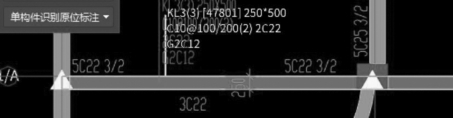
图12.89
c.单击鼠标右键,则提取的梁原位标注就被识别为软件中梁构件的原位标注,如图12.90所示。
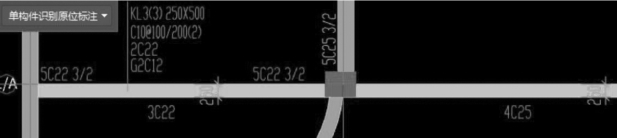
图12.90
【说明】
①所有原位标注识别成功后,其颜色都会变为绿色,而未识别成功的原位标注保持粉色,方便查找和修改。
②识别原位标注的4个功能可以按照实际工程的特点来结合使用,从而提高识别原位标注的准确率。实际工程图纸中,可能存在一些画图不规范或是错误的情况,会导致实际识别原位标注并不能完全进行识别。此时,只需找到“粉色”的原位标注进行单独识别,或是直接对梁进行“原位标注”即可。
7)识别吊筋
所有梁识别完成之后,如果图纸中绘制了吊筋和次梁加筋,则可以使用“识别吊筋”功能,对CAD图中的吊筋、次梁加筋进行识别。因本图纸没有绘制吊筋及次梁加筋,所以将下述知识进行举例讲解。
识别吊筋功能由以下功能组成:提取钢筋和标注、自动识别吊筋、框选识别吊筋、点选识别吊筋。
①提取钢筋和标注:在CAD图中,绘制有吊筋、次梁加筋线和标注,可用此功能进行提取。
a.单击菜单栏“建模”分栏中的识别吊筋按钮,弹出识别吊筋面板。
b.在识别吊筋面板中,单击提取钢筋和标注功能。
c.根据提示,选中吊筋和次梁加筋的钢筋线及标注(如无标注则不选),单击右键确定,完成提取,如图12.91所示。
②自动识别吊筋:在CAD图中,绘制有吊筋、加筋线和标注,通过识别可以快速完成吊筋和加筋信息的输入。
a.完成原位标注识别后,在“提取钢筋和标注”后,单击识别面板“点选识别”的倒三角,下拉选择“自动识别”。
如提取的吊筋和次梁加筋存在没有标注的情况,则弹出“识别吊筋”对话框,如图12.92所示,直接在对话框中输入相应的钢筋信息。
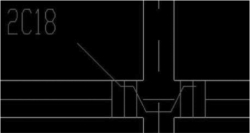
图12.91
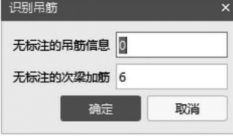
图12.92
b.修改完成后,单击“确定”按钮,软件自动识别所有提取的吊筋和次梁加筋,识别完成后,弹出“识别吊筋”对话框,如图12.93所示。
图中存在标注信息的,则按提取的钢筋信息进行识别;图中无标注信息的,则按输入的钢筋信息进行识别。
识别成功的钢筋线,自动变色显示,同时吊筋信息在梁图元上同步显示,如图12.94所示。
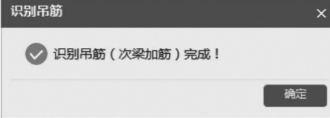
图12.93
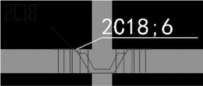
图12.94
【注意】
①所有的识别吊筋功能需要主次梁都已经变成绿色才能识别吊筋和加筋。
②识别后,已经识别的CAD图线变为蓝色,未识别的保持原来的颜色。
③图上有钢筋线的才识别,没有钢筋线的,不会自动生成。
④重复识别时会覆盖上次识别的内容。
③框选识别吊筋:当需要识别某一区域内的吊筋和加筋时,则使用“框选识别”。
a.完成梁原位标注的识别后,在“提取钢筋和标注”后,单击识别面板“点选识别”的倒三角,下拉选择“框选识别”。
b.拉框选择需要识别的吊筋和加筋线,右键确定选择,即可完成识别。
④点选识别吊筋:使用此功能可点选单个吊筋和加筋进行识别。
a.完成原位标注识别后,在“提取钢筋和标注”后,单击识别面板“点选识别”。
b.确定吊筋和次梁加筋信息,单击“确定”按钮,然后根据提示点取吊筋或次梁加筋钢筋线,如图12.95所示。
单击右键确定,则识别吊筋和次梁加筋成功,如图12.96所示。
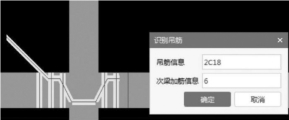
图12.95
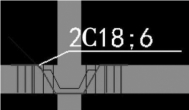
图12.96
【说明】
①在CAD图中,若存在吊筋和次梁加筋标注,软件会自动提取;若不存在,则需要手动输入。
②所有的识别吊筋功能都需要主次梁已经变成绿色后,才能识别吊筋和加筋。
③识别后,已经识别的CAD图线变为蓝色,未识别的CAD图线保持原来的颜色。
④图上有钢筋线的才识别,没有钢筋线的不会自动生成。
⑤与自动生成吊筋一样,重复识别时会覆盖上次识别的内容。
⑥吊筋线和加筋线比较短且乱,必须有误差限制,因此,如果CAD图绘制的不规范,则有可能会影响识别率。
四、任务结果
任务结果同3.3节的任务结果。
五、总结拓展
1)识别梁的流程
CAD识别梁可以按照以下基本流程来操作:
添加图纸→符号转换→提取梁边线、标注→识别梁构件→识别梁标注→识别吊筋、次梁加筋。
①在识别梁的过程中,软件会对提取标注、识别梁、识别标注、识别吊筋等都进行验收的区分。
②CAD识别梁构件、梁原位标注、吊筋时,因为CAD图纸的不规范可能会对识别的准确率造成影响,所以需要结合梁构件的其他功能进行修改完善。
2)点选识别梁构件
通过“点选识别梁”功能,可以把CAD图中的梁集中标注识别为软件的梁构件,从而达到快速建立梁构件的目的。
在“添加图纸”后,单击“点选识别梁”,此时弹出“识别梁构件”窗口,如图12.97所示。
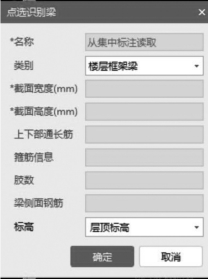
图12.97
核对梁集中标注信息,识别准确无误后单击“确定”按钮,则软件会按集中标注信息建立梁构件,并在窗口右侧梁构件列表中显示。
通过“点识别梁构件”功能,可快速完成新建梁构件的操作。新建完成后,可绘制梁或识别梁构件。
【说明】
“点选识别梁构件”窗口右侧会列出已经建立的梁构件。左键单击CAD图上的梁集中标注,此时梁集中标注信息被识别至“点选识别梁”窗口,如图12.98所示。
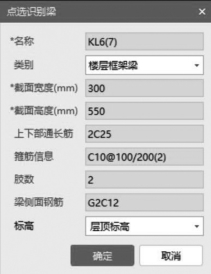
图12.98
3)定位图纸
“定位图纸”的功能可用于不同图纸之间构件的重新定位。例如,先导入柱图并将柱都识别完成后,这时需要识别梁,然而导入梁图后,就会发现梁图与已经识别的图元不重合,此时就可以使用这个功能。
添加图纸后,单击“定位”,在CAD图纸上选中定位基准点,再选择定位目标点,或打开动态输入坐标原点(0,0)完成定位,快速完成所有图纸中构件的对应位置关系,如图12.99所示。
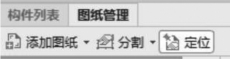
图12.99
若创建好了轴网,对整个图纸使用“移动”命令也可以实现图纸定位的目的。
